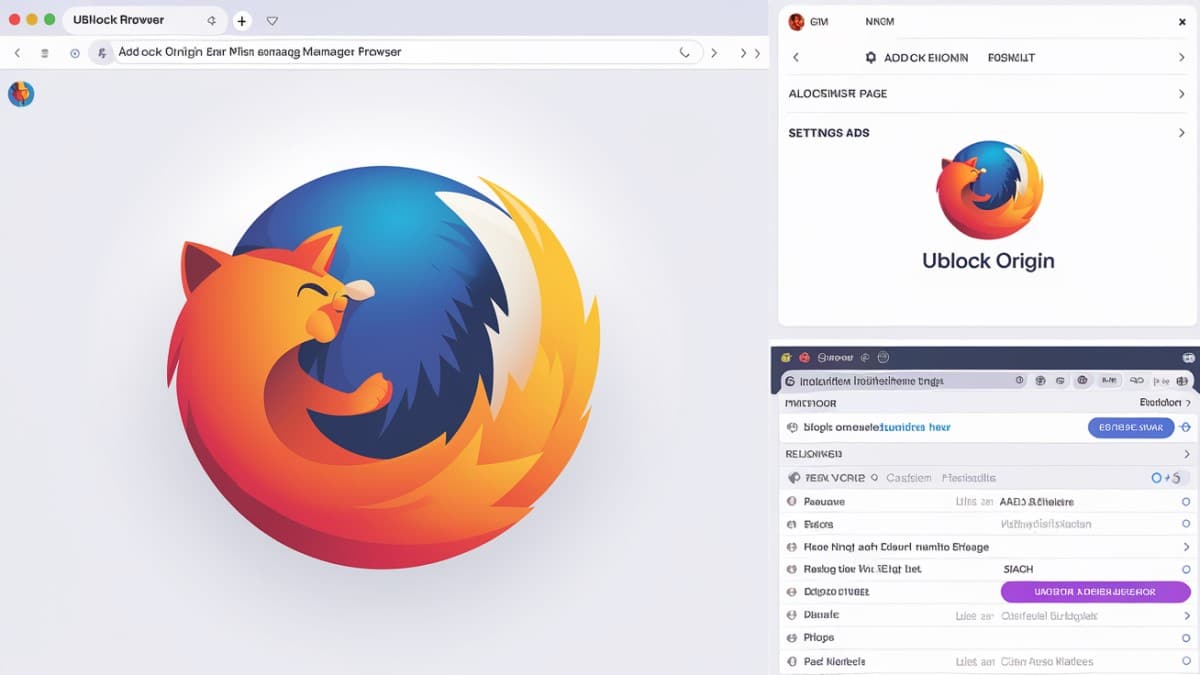uBlock Origin est l’une des extensions les plus populaires pour bloquer les publicités sur Firefox. En plus de garantir une expérience de navigation plus fluide, elle protège également contre les sites malveillants.
Dans cet article, vous découvrirez comment installer uBlock Origin en quelques étapes simples sur votre navigateur Firefox, ainsi que quelques conseils pour tirer le meilleur parti de cet outil.
L’installation de uBlock Origin sur Firefox : un guide facile pour les novices
Si vous utilisez Firefox et que vous souhaitez profiter d’une expérience sans publicités, voici comment installer uBlock Origin sur votre navigateur en toute simplicité. Ce processus est rapide et ne nécessite aucune compétence technique.
- Ouvrez Firefox sur votre ordinateur.
- Rendez-vous sur le site officiel des extensions Mozilla Firefox via addons.mozilla.org.
- Dans la barre de recherche, entrez uBlock Origin.
- Cliquez sur « Ajouter à Firefox » pour commencer l’installation.
- Une fenêtre pop-up apparaîtra, cliquez sur « Ajouter » pour confirmer.
Une fois l’installation terminée, vous verrez l’icône uBlock Origin apparaître dans la barre d’outils de Firefox. Cela indique que votre bloqueur de publicités est activé et prêt à l’emploi.
« Installer uBlock Origin est la première étape pour garantir une navigation fluide, sécurisée et sans distractions publicitaires. »
Jean Dupuis, expert en cybersécurité
Pourquoi choisir uBlock Origin sur Firefox ? Un outil puissant et gratuit
L’un des avantages majeurs d’utiliser uBlock Origin est qu’il est open-source et entièrement gratuit. Contrairement à d’autres bloqueurs de publicités, uBlock Origin consomme très peu de ressources, ce qui est un atout pour ceux qui veulent un navigateur rapide.
Voici quelques avantages clés de l’utilisation de uBlock Origin sur Firefox :
- Bloque efficacement les publicités : Que ce soit sur les vidéos, les bannières ou les pop-ups, vous n’aurez plus à subir de publicités.
- Améliore la vitesse de navigation : En bloquant les scripts inutiles, uBlock Origin allège les pages web.
- Protège contre les sites malveillants : L’extension dispose de filtres pour éviter les contenus nuisibles.
- Personnalisable : Vous pouvez ajuster les paramètres selon vos besoins.
« Ce qui distingue uBlock Origin des autres bloqueurs est sa capacité à être léger tout en étant extrêmement efficace. »
Claire Fontaine, développeuse web
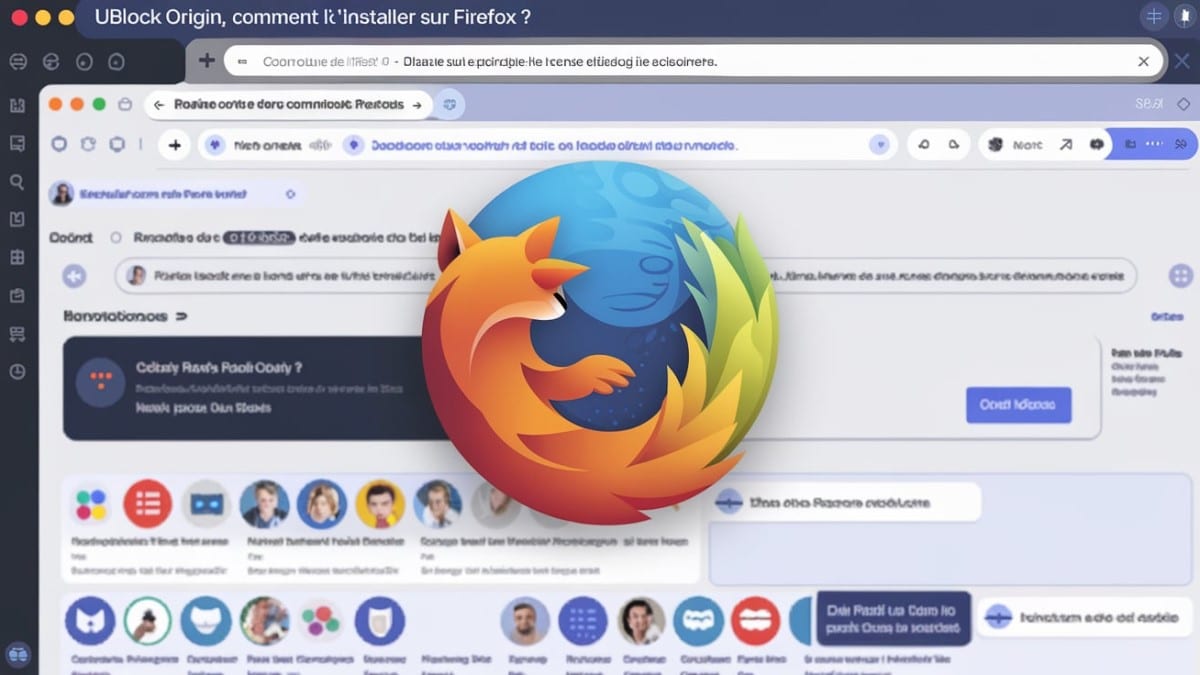
Comment ajuster les paramètres de uBlock Origin pour une expérience sur mesure ?
Une fois uBlock Origin installé, il est possible de personnaliser son fonctionnement selon vos préférences. Si vous souhaitez bloquer certaines publicités tout en autorisant d’autres, il est simple de le configurer.
- Cliquez sur l’icône uBlock Origin dans la barre d’outils de Firefox.
- Accédez aux paramètres en sélectionnant l’icône « engrenage ».
- Vous pouvez ajuster des options comme :
- Activer ou désactiver des filtres spécifiques.
- Ajouter des sites web en liste blanche (ce qui permet d’afficher les publicités sur ces sites).
- Consulter les statistiques de blocage.
Ces fonctionnalités permettent d’adapter uBlock Origin à vos besoins. Par exemple, si vous soutenez un site web en particulier et que vous souhaitez voir ses publicités, vous pouvez facilement le faire.
« La personnalisation est essentielle. Cela permet à l’utilisateur de décider quelles publicités il souhaite voir ou bloquer. »
Antoine Martin, analyste numérique
Tableau récapitulatif des étapes clés pour installer uBlock Origin sur Firefox
| Étape | Description |
|---|---|
| 1 | Ouvrir Firefox et se rendre sur addons.mozilla.org. |
| 2 | Rechercher uBlock Origin dans la barre de recherche. |
| 3 | Cliquer sur Ajouter à Firefox pour installer l’extension. |
| 4 | Confirmer l’installation en cliquant sur Ajouter dans la boîte de dialogue. |
| 5 | L’icône uBlock Origin s’affiche dans la barre d’outils de Firefox. |
Quelques questions sur l’installation de uBlock Origin sur Firefox
Pourquoi devrais-je installer uBlock Origin sur Firefox ?
uBlock Origin est un outil efficace pour bloquer les publicités et améliorer votre sécurité en ligne. Il est open-source, gratuit et consomme très peu de ressources, garantissant ainsi une navigation fluide sur Firefox.
L’installation de uBlock Origin est-elle gratuite sur Firefox ?
Oui, uBlock Origin est totalement gratuit. Il n’y a aucun coût caché ni version premium, ce qui le rend accessible à tous les utilisateurs de Firefox.
Comment désinstaller uBlock Origin de Firefox si je n’en ai plus besoin ?
Pour désinstaller uBlock Origin, allez dans les Paramètres de Firefox, sélectionnez Extensions, puis cliquez sur Retirer à côté de uBlock Origin. Cela désactivera et supprimera l’extension de votre navigateur.
Vous utilisez déjà uBlock Origin sur Firefox ou envisagez de l’installer ? Partagez votre expérience en commentaire et dites-nous comment cet outil a amélioré votre navigation !